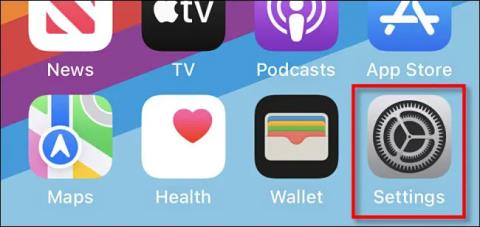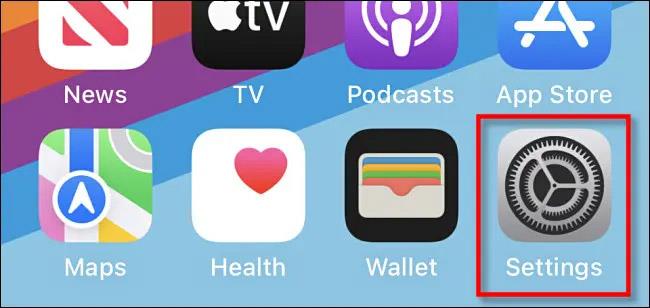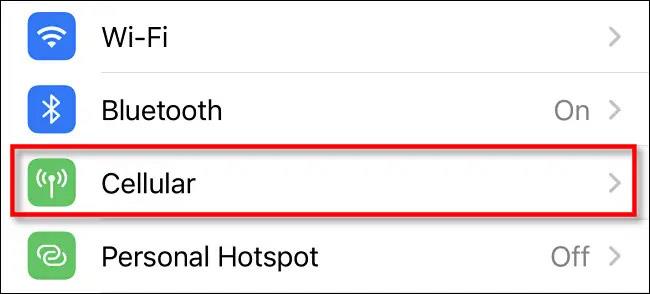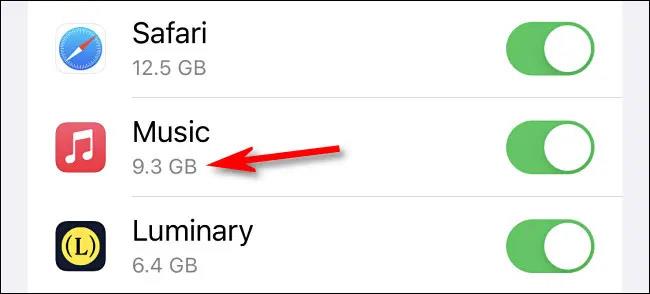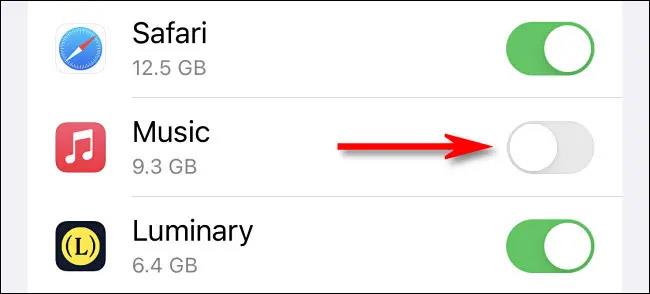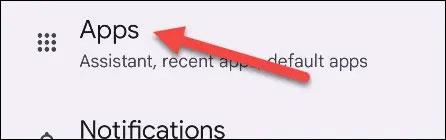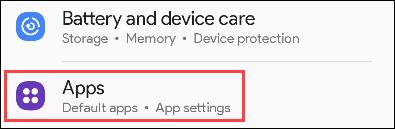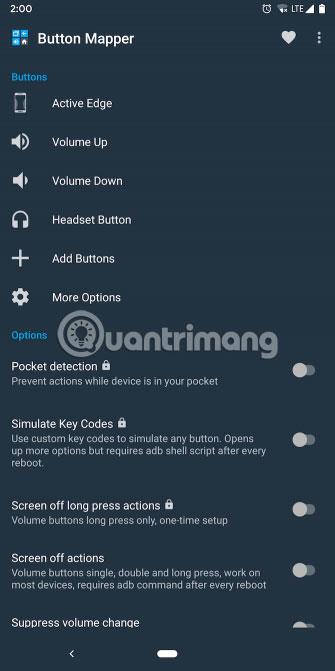Чувствате ли се неудобно, когато всеки път, когато включите мобилна мрежа за данни (4G, 5G) на вашия iPhone, приложенията се състезават да показват известия за актуализация, докато вие абсолютно не искате ограничения капацитет? Моят ли е пропилян за това? Това е само един пример за приложения, които консумират мобилни данни във фонов режим по неочаквани начини.
За щастие, iOS поддържа функция за настройка, която ефективно решава този проблем, нека разберем по-долу.
Предотвратете достъпа на приложения до интернет и използването на мобилни данни на iPhone
Първо отворете приложението Настройки , като докоснете иконата на зъбно колело на началния екран.
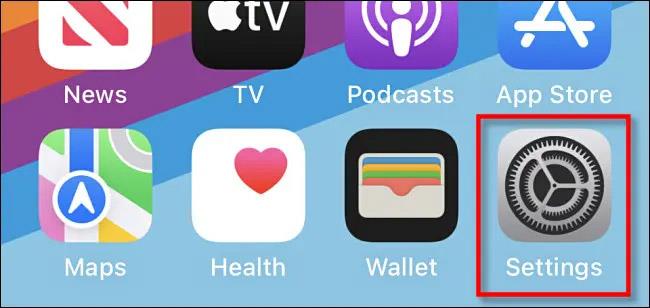
В интерфейса за настройки, който се отваря, щракнете върху „ Cellular “ .
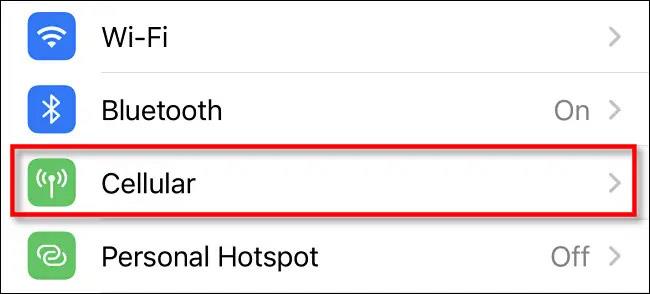
В страницата с настройки на оператора превъртете надолу, докато видите списъка с приложения, инсталирани в момента на вашия iPhone. Те обикновено са подредени по използване на мрежови данни (от най-много към най-малко). Ще видите използването на мобилни данни от приложението точно под името на приложението.
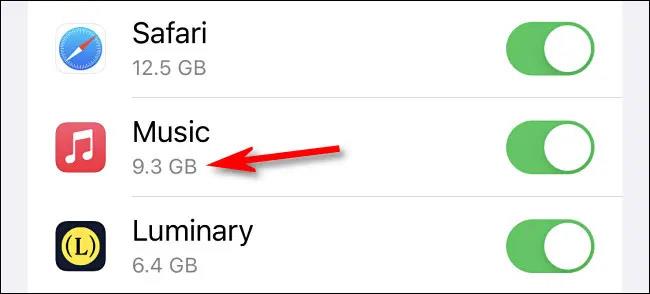
Задачата сега е само да намерите приложението, което искате да спре да дава разрешение за използване на мобилни данни на устройството. За да попречите на това приложение да използва KB клетъчни данни, преместете превключвателя вдясно от името му в изключено положение.
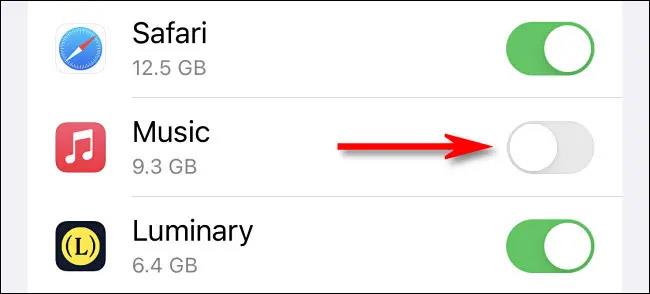
Всичко е толкова просто. Отсега нататък това приложение ще работи само когато вашият iPhone е свързан към Wi-Fi гореща точка. С други думи, то ще бъде напълно офлайн, когато устройството използва интернет връзка, базирана на мобилни данни.
Повторете горния процес с всички други приложения, на които искате да блокирате достъпа до интернет и използването на мобилни данни на вашия iPhone. Желая ви винаги да имате най-доброто изживяване!